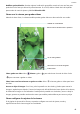MediaPad M5 User Manual-(EMUI8.0_01,es,Normal)
Table Of Contents
- Contenidos
- Funciones maravillosas
- Sugerencias
- Vida inteligente
- Rincón de niños: exclusiva plataforma de entretenimiento para niños
- Múltiples usuarios: Creación de cuentas de usuario separadas en el dispositivo
- Habilitar Rincón de niños
- Habilitación de Control parental
- Configuración de huella digital del niño
- App gemela: inicio de sesión en dos cuentas de una misma red social al mismo tiempo
- Recuerdos: convierta sus fotos en un vídeo personalizado
- Más funciones
- Dispositivo nuevo
- Gestos y funciones
- Pantalla principal
- Selector rápido
- Barra de notificaciones y barra de estado
- Accesos directos
- Gestión de la pantalla principal
- Contactos
- Marcación
- Mensajes
- Cámara
- Galería
- Gestor de la tableta
- Correo
- Calendario
- Reloj
- Bloc de notas
- Herramientas
- ID de Huawei y Usuarios múltiples
- Conexión del dispositivo
- Seguridad y privacidad
- Copia de seguridad y restablecimiento
- Red Wi-Fi y otras redes
- Aplicaciones y notificaciones
- Sonido y pantalla
- Asistencia inteligente
- Sistema
- Cómo cambiar el modo de introducción
- Ajustes generales
- Cambio del idioma del sistema
- Configuración de fecha y hora del sistema
- Impresión de documentos y fotos desde el dispositivo
- Configuración del encendido/apagado programados
- Activación del modo avión para incrementar la seguridad en vuelos y la autonomía de la batería
- Uso de la gestión de cuentas para gestionar y actualizar las cuentas
- Visualización de información sobre el almacenamiento y la memoria
- Visualización de información del producto para conocer mejor el dispositivo
- Uso de ajustes inteligentes para encontrar un ajuste rápidamente
- Actualización del sistema
Mensajes
Funciones básicas de mensajería
Envío de mensajes
Los mensajes de texto son un método sencillo y rápido de comunicarse con amigos, familiares y
colegas. Además de texto, se pueden incluir emojis, imágenes o archivos de audio para que los
mensajes sean más atractivos.
Las tabletas solo Wi-Fi no admiten servicios SMS.
Abra Mensajes. En la lista de mensajes, acceda a > y seleccione contactos o grupos.
Introduzca el contenido del mensaje, pulse para añadir otros tipos de contenido y pulse
para enviar el mensaje.
Cómo guardar como borrador: Pulse
para guardar un mensaje como borrador.
Gestión de mensajes
La aplicación Mensajes hace que estar al tanto de los mensajes resulte más fácil.
Las tabletas solo Wi-Fi no admiten servicios SMS.
Abra Mensajes. En la lista de mensajes, pulse el nombre o el número de teléfono de un contacto
para ver las conversaciones correspondientes. Abra un mensaje no leído y el sistema automáticamente
identicará y resaltará el número de teléfono, la dirección de un sitio web, el correo, la fecha y la hora
y demás información dentro del mensaje. Pulse la información pertinente para llevar a cabo una
operación.
Cómo responder mensajes: Introduzca el contenido del mensaje en el cuadro de texto y pulse .
Cómo añadir mensajes a favoritos: ¿Le preocupa borrar un mensaje importante por accidente?
Mantenga pulsado el mensaje y siga las instrucciones de la pantalla para añadirlo a favoritos o
bloquearlo.
Cómo reenviar un mensaje: ¿Desea compartir un mensaje con amigos? Mantenga pulsado el
mensaje y siga las instrucciones que aparecen en pantalla para reenviarlo o compartirlo.
Cómo eliminar un mensaje: ¿Cansado de la acumulación de mensajes? Borre las conversaciones o
los mensajes innecesarios para limpiar la lista de mensajes. Deslice el dedo hacia la izquierda sobre un
mensaje o conversación y pulse . Para eliminar mensajes de noticación, mantenga pulsados un
mensaje o conversación para acceder a la pantalla de edición, seleccione la conversación o el mensaje
y acceda a
> Eliminar. No es posible recuperar los mensajes eliminados.
37